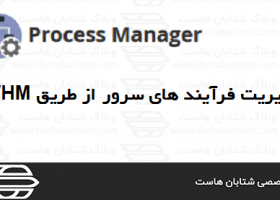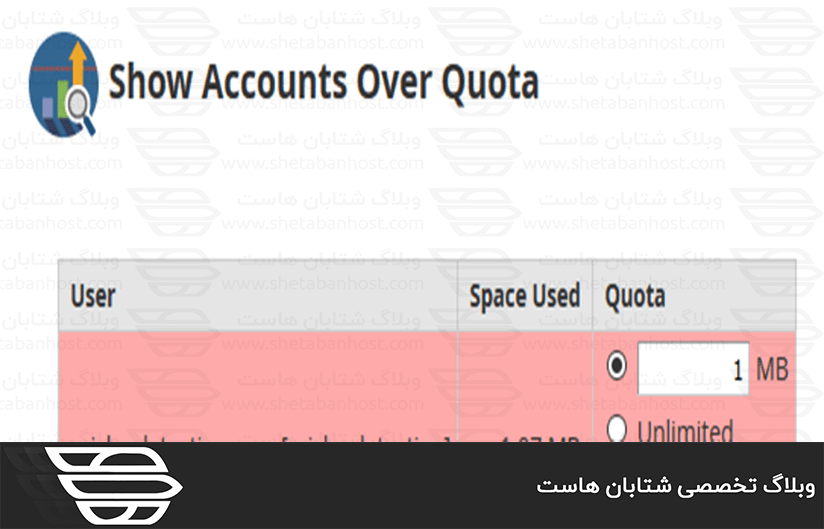
کاربرد Show Accounts Over Quota در WHM
سرفصل های مقاله
شاید برخی از شما همراهان عزیز در پنل WHM با گزینه Show Accounts Over Quota مواجه شده باشید ولی کارآیی و نحوه استفاده از این ابزار را نمی دانید. ما در این مطلب به شما همراهان عزیز شتابان هاست کاربرد Show Accounts Over Quota در WHM را آموزش می دهیم. ما را برای یادگیری کاربرد و نحوه استفاده از Show Accounts Over Quota در WHM همراهی کنید.
کاربرد Show Accounts Over Quota در WHM:
در WHM، شما می توانید Accounts Over Quota برای هر حساب cPanel تعیین کنید. این کار برای استفاده بیش از حد از فضای دیسک در مقابل یک کاربر خاص مفید است و همچنین اطمینان حاصل می کند که فضای کافی برای سایر کاربران نیز وجود دارد. اگر می خواهید اکانت های cPanel که به Quota دیسک آنها رسیده یا مشاهده شده است را مشاهده کنید، WHM راهی آسان برای انجام این کار و همچنین تغییر Quota تعیین شده در محل ارائه می دهد.
از کجا Show Accounts Over Quota را پیدا کنیم:
ابتدا وارد پنل WHM خود شوید.
سپس از قسمت Account Information وارد بخش Show Accounts Over Quota شوید. این کار شما را به صفحه ای هدایت می کند که اطلاعات اولیه در مورد هر حساب cPanel را که بالاتر از Quota فضای دیسک آنها باشد نشان می دهد.
Navigating The Accounts Over Quota:
از صفحه Show Accounts Over Quota در WHM، لیستی از حساب های cPanel وجود خواهد داشت که در حال حاضر از Quota فضای دیسک آن ها فراتر رفته است. حساب ها با دامنه اصلی، نام کاربری cPanel، فضای استفاده شده و Quota فعلی حساب تنظیم شده اند. اگر هیچ حسابی در حال حاضر بالاتر از مقدار تعیین شده فضای Disk خود نباشد، WHM اعلام خواهد کرد که هیچ کس بیش از Quota آن ها وجود ندارد.
تغییر Quota حساب:
مرحله اول: در حالی که در صفحه Show Accounts Over Quota در پنل WHM هستید، حساب cPanel را پیدا کنید که می خواهید Quota حساب را برای آن تغییر دهید.
مرحله دوم: یا در Disk Quota جدید که می خواهید تنظیم کنید (در MegaBytes) وارد کنید یا بر روی دکمه Radio Unlimited کلیک کنید تا یک Quota نامحدود را تنظیم کنید.
مرحله سوم: بر روی دکمه ذخیره آبی رنگ در زیر تنظیمات جدید Disk Quota در حساب cPanel کلیک کنید. اگر WHM توانست Disk Quota را با موفقیت تنظیم کند، یک پیام موفقیت سبز در گوشه پایین سمت راست مشاهده خواهید کرد.
امیدواریم از این مقاله بهره لازم را برده و برای شما مفید بوده باشد.
ما را در شتابان هاست دنبال کنید.